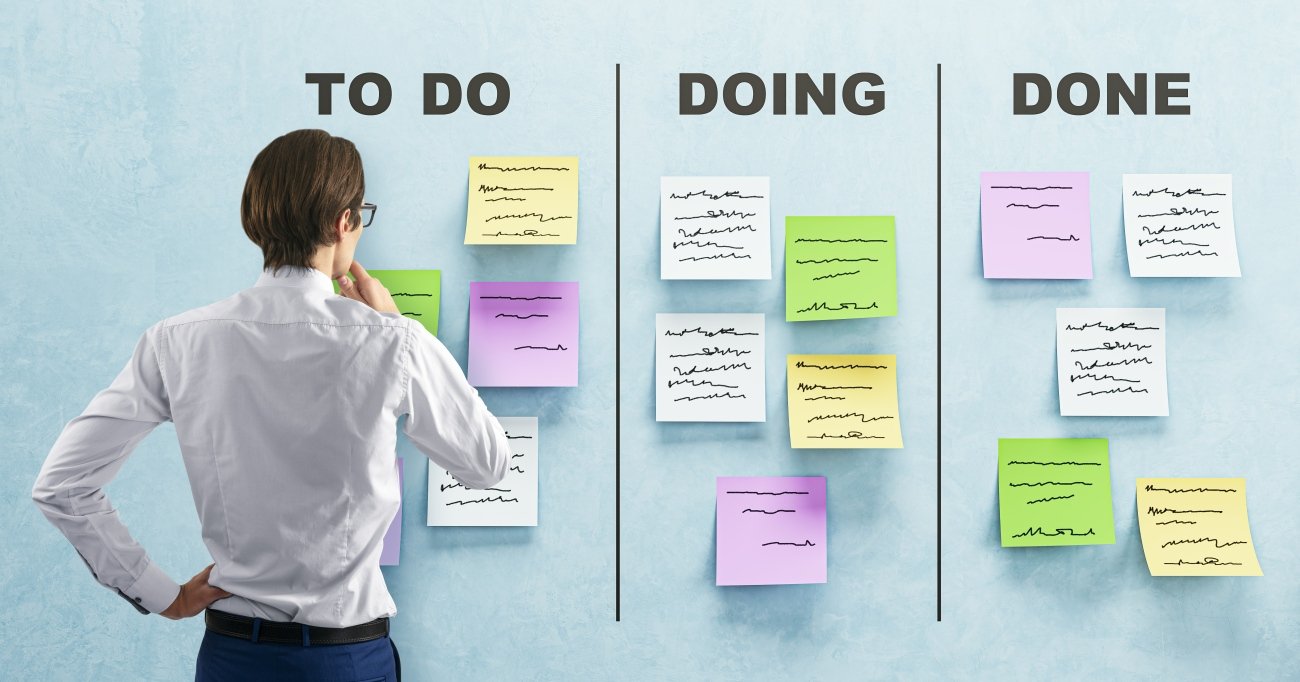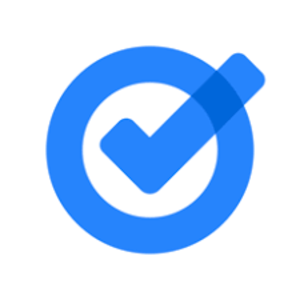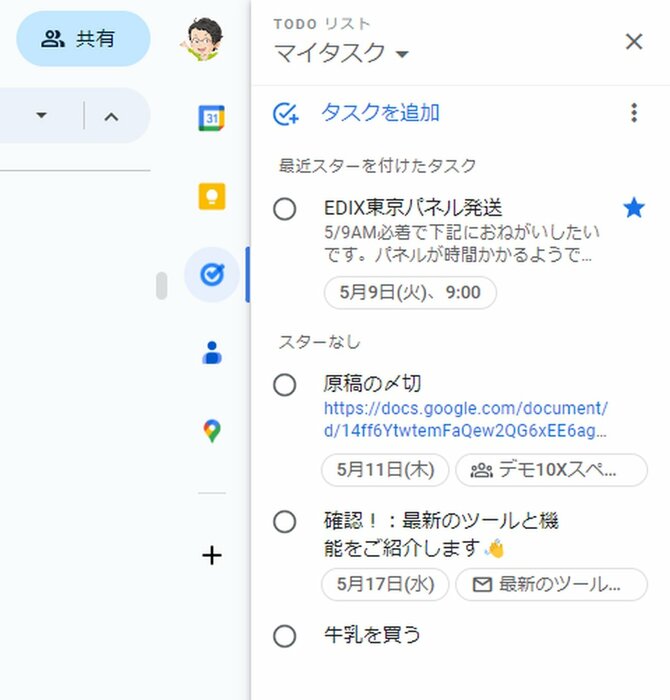これからのビジネスパーソンにとって、リモート状況で、「いかにストレスフリーで生産性を高めるか」が重要な時代になっている。だが、まだまだうまくいっていない、という人も多いのではないだろうか。
そんな時、心強い味方が現れた。ITビギナーから絶大な信頼を得ている平塚知真子氏だ。
平塚氏は、Google が授与する資格(Google 認定トレーナー/Google Cloud Partner Specialization Education)を2つ保有する国内唯一の女性トレーナー経営者。
その初の単著が『Google式10Xリモート仕事術──あなたはまだホントのGoogleを知らない』だ。
「10%改善するより10倍にするほうがカンタン」という Google 急成長の秘密「10X(テンエックス)」で成果を10倍にする「10X(テンエックス)・10(テン)アプリ」をフルカラーで初公開。
“日本一のマーケッター”の神田昌典氏(マーケティングの世界的権威ECHO賞・国際審査員)が「全部無料! こんな使い方、あったのか」と大絶賛。
曽山哲人氏(サイバーエージェント常務執行役員CHO)が「想像以上に知らない機能があった」。
三浦崇典氏(天狼院書店店主)が「Google 全70アプリのうち10アプリを使いこなして仕事を劇的に変える解説書。リアルよりも成果を上げる術を伝える“リモート強者”への指南書」というノウハウとはどんなものか。
“リモート弱者”が“リモート強者”になる、誰も教えてくれなかった方法を紹介しよう。
新年度が始まって一ヵ月が経ちました。やることが多くて毎日ストレスが溜まっていませんか?
忙しさが一旦落ち着くGW期間中は、ゆっくり立ち止まって、仕事の進め方を見直す良いチャンス。この機会にストレスが激減するタスク管理方法について考えてみませんか?
今回は、Google のタスク管理アプリを組み合わせることで、ワンランク上の生産性を実現する方法をご紹介します。
タスク忘却問題を完全解決するには?
それでは早速始めていきましょう!まず、あなたに質問です。
あなたは仕事やプライベートで「やること」を忘れず処理するために、どんな方法を使っていますか?
手帳で管理する人、付箋をパソコンや冷蔵庫に貼っておく人、デジタルツールを使う人、さまざまです。どれが正しくて、どれが間違っている、ということはありません。しかし、「最もスマートかつカンペキにタスクを管理できるツールは?」と聞かれたら、私はやはり「 Google ToDo リスト 」と迷いなく回答するでしょう。
私が自信満々で推せる理由があるんです。
Google ToDo リスト 「アイコン」を探せ!
さあ、ここで2つめの質問です。
「人はなぜ、冷蔵庫やパソコンに付箋やメモを貼っておくのでしょうか?」
答えは…
「目につきやすいから」。
そうです。人は忘れる生き物…。
目につきやすいところに「やること」が書かれたメモがあれば、繰り返し、「あっ、そうだった!やらなきゃ。」と思い出せるからですよね。
つまり、忘れてしまっても大丈夫な環境を自ら作り出す、という点が重要なポイントです。
そこで、 Google の ToDo リスト の登場です。
実は、ToDo リスト はめちゃめちゃ目につきやすいところに存在しているんです。一体、どれくらい目につきやすいのか、検証してみましょう。
名付けて「ToDo リスト を探せ!」…ということで、図1のアイコンを見つけてください!
まず1問め、Gmail の画面。
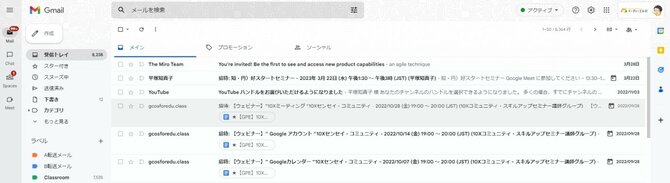 図2:ToDo リスト アイコンを探せ第1問
図2:ToDo リスト アイコンを探せ第1問拡大画像表示
2問め、Google カレンダー の画面。
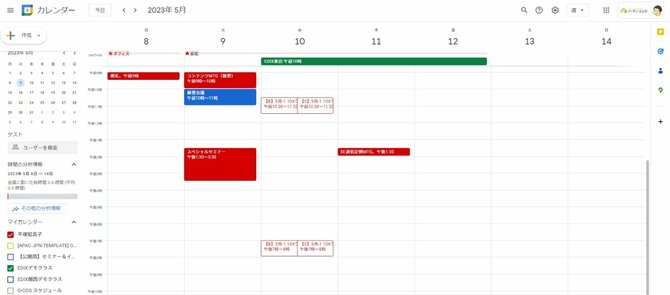 図3:ToDo リスト アイコンを探せ第2問
図3:ToDo リスト アイコンを探せ第2問拡大画像表示
3問め、Google ドキュメント の画面。
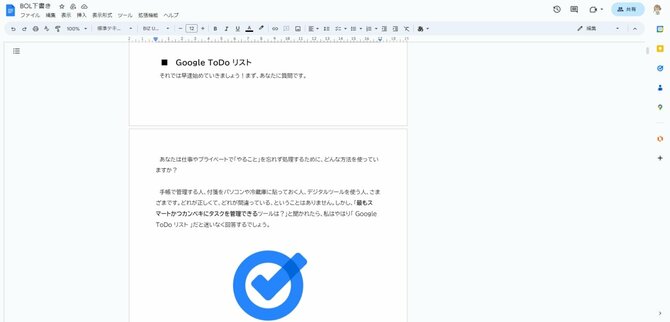 図4:ToDo リスト アイコンを探せ第3問
図4:ToDo リスト アイコンを探せ第3問拡大画像表示
4問め。 Google スプレッドシート の画面です。
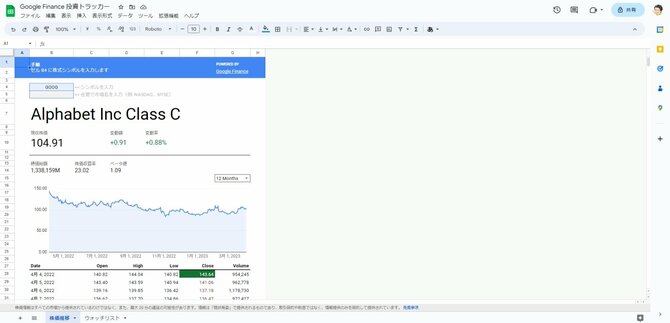 図5:ToDo リスト アイコンを探せ第4問
図5:ToDo リスト アイコンを探せ第4問拡大画像表示
そして5問め。 Google チャット の画面です。
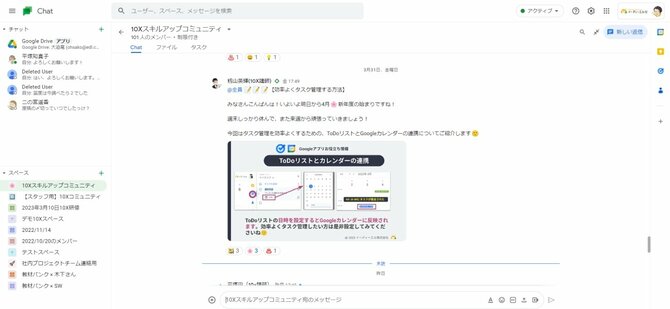 図6:ToDo リスト アイコンを探せ第5問
図6:ToDo リスト アイコンを探せ第5問拡大画像表示
全部、発見できましたか?
どこにあるかを知っていれば、答えは全部同じですので、超カンタンです。
画面の右側のサイドパネルをご覧ください。
このように、ToDo リスト はなんと Google の主要アプリすべてに存在しているのです。画面の右側にあるサイドパネルには、ToDo リスト だけでなく、 Google カレンダーや Google Keep (メモアプリ)なども置かれていますね。クリック一つで、 Google ドキュメントや Gmail と同じ画面に表示できるので、いつでもどこでも確認することができます。
もし、私にはない!という場合は、サイドパネルが非表示になっている場合があります。画面の右下隅にある矢印が左向きになっていたらクリックして、表示を切り替えましょう。
冷蔵庫やパソコンに付箋を貼っても、なくしたり、他の人に見られたり、すぐに確認できなかったりします。 Google ToDo リスト を活用して、いつでもどこでも、タスクを目につく場所で追加、管理できるようにしましょう!